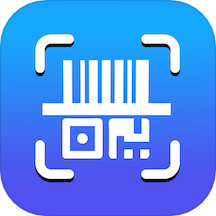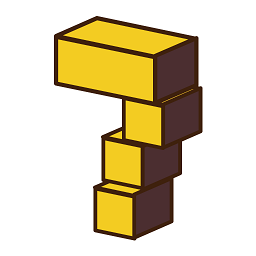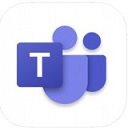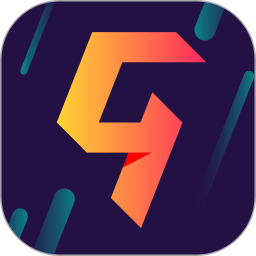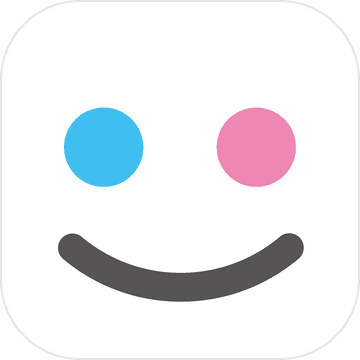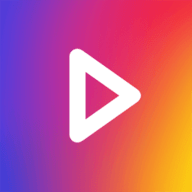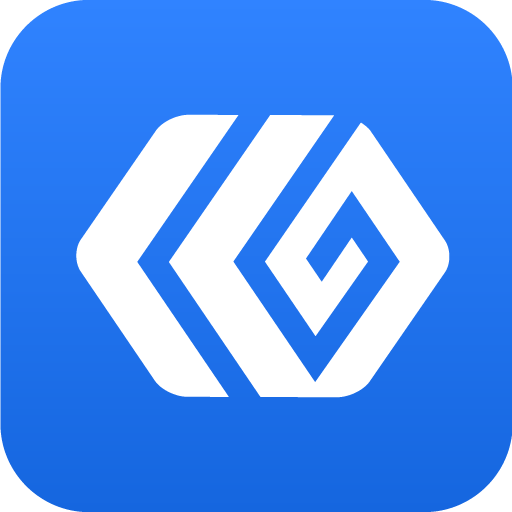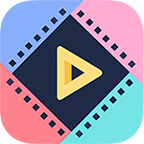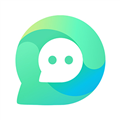笔记本电脑日常保养全攻略,轻松延长使用寿命!
作者:佚名 来源:未知 时间:2025-06-19

对于使用笔记本电脑的朋友来说,除了关注性能之外,笔记本的保养也是不可忽视的重要问题。一台保养良好的笔记本电脑,不仅可以延长使用寿命,还能始终保持良好的运行状态,提升工作效率。那么,笔记本电脑日常该如何保养呢?下面我们就来详细聊聊这个话题。

一、外观保养
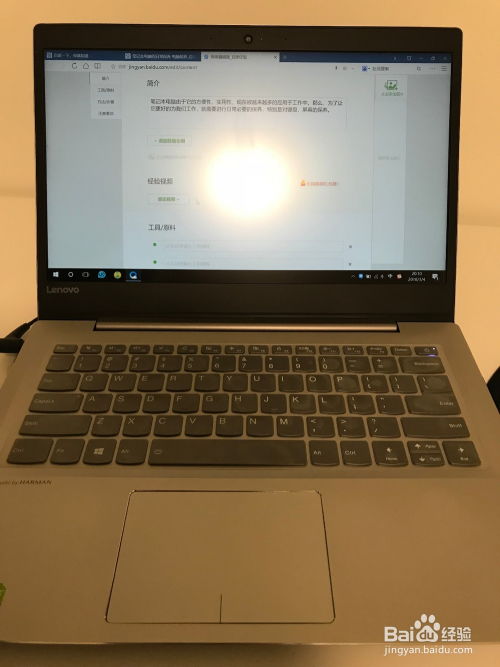
1. 外壳保护
笔记本电脑的外壳材质通常有金属和塑料两种。金属外壳的笔记本坚固耐用,但需要注意避免划伤,可以使用柔软的布料或专用的清洁布进行擦拭,避免使用粗糙的布料或含有化学成分的清洁剂。塑料外壳的笔记本则要注意防止变形和褪色,不要将其暴露在高温或潮湿的环境中。
2. 屏幕清洁
屏幕是笔记本电脑最脆弱的部分之一,因此在清洁时要格外小心。建议使用专用的液晶屏幕清洁剂和无绒布或纸巾进行擦拭,避免使用含有酒精或其他化学成分的清洁剂,以免损伤屏幕表面。擦拭时要轻柔,不要用力按压或刮擦屏幕。
3. 键盘维护
键盘是日常使用中最容易积累灰尘和污垢的地方。可以用软毛刷或吸尘器轻轻清理键盘缝隙中的灰尘,或者使用专用的键盘清洁剂进行清洁。切记不要将液体直接洒在键盘上,以免导致键盘短路或损坏。
二、内部保养
1. 散热系统维护
散热系统是笔记本电脑稳定运行的关键。定期清理散热孔和风扇,可以有效避免灰尘堆积导致的散热不良问题。可以使用专业的吹气球或吸尘器进行清理,但要注意不要用力过猛,以免损坏散热风扇。另外,尽量避免在床上、沙发上等散热不佳的环境中使用笔记本。
2. 硬盘保养
硬盘是存储数据的重要部件,因此要注意保护硬盘免受震动和撞击。尽量避免在移动过程中使用笔记本,也不要在硬盘读写时突然断电或重启。此外,定期整理硬盘碎片,可以有效提升系统性能和数据读取速度。
3. 电池维护
电池是笔记本电脑的重要组成部分,但同时也是一个消耗品。为了延长电池的使用寿命,建议定期进行电池充放电维护,避免长时间不使用电池导致电池性能下降。此外,在使用外接电源时,可以取下电池,以减少电池的损耗。但需要注意,长时间不使用笔记本时,应将电池充满电并存放在阴凉干燥处。
三、软件保养
1. 系统更新
操作系统和应用程序的更新往往包含了对漏洞的修复和性能的提升。因此,建议定期检查并更新系统和应用程序,以确保笔记本的稳定性和安全性。
2. 杀毒软件安装
病毒和木马是威胁笔记本安全的重要因素。安装一款可靠的杀毒软件,并定期更新病毒库,可以有效防范病毒和木马的侵害。同时,不要随意打开未知来源的邮件和文件,以免遭受病毒攻击。
3. 垃圾清理
随着使用时间的增长,笔记本中会积累大量的垃圾文件和临时文件,这些文件会占用硬盘空间并影响系统性能。定期使用垃圾清理工具进行清理,可以释放硬盘空间并提升系统性能。
4. 磁盘碎片整理
磁盘碎片是硬盘上存储文件的碎片块,这些碎片块会降低数据读取速度并影响系统性能。定期进行磁盘碎片整理,可以将这些碎片块重新整理成连续的存储区域,从而提升数据读取速度和系统性能。
四、使用习惯
1. 避免长时间连续使用
长时间连续使用笔记本会导致硬件过热和疲劳,从而加速硬件老化。因此,建议在使用一段时间后适当休息,让笔记本得到充分的散热和休息。
2. 正确关机
关机是笔记本保养中的重要环节。在关机前,应确保所有应用程序都已正常退出,并保存好所有未保存的数据。避免直接断电或强制关机,以免导致数据丢失和系统损坏。
3. 避免暴力操作
在使用笔记本时,应避免暴力操作,如用力按压屏幕、扭曲机身等。这些行为会导致硬件损坏和性能下降。
4. 使用环境
使用环境对笔记本的保养也有重要影响。应避免在温度过高或过低、湿度过大或过小、灰尘过多或振动过大的环境中使用笔记本。这些环境会加速硬件老化并影响系统性能。
五、故障处理
1. 常见故障及排查
无法开机:检查电源是否接通,电池是否有电,以及开机按钮是否损坏。
系统卡顿:检查内存和硬盘使用情况,以及是否有病毒或恶意软件。
屏幕显示异常:检查屏幕连接线是否松动或损坏,以及屏幕分辨率和刷新率设置是否正确。
键盘失灵:检查键盘是否有灰尘或异物卡住,以及键盘驱动程序是否正常。
2. 专业维修
如果遇到无法自行解决的故障,建议寻求专业维修人员的帮助。不要随意拆卸笔记本或尝试使用非专业的维修工具和方法,以免导致更严重的损坏。
六、总结
笔记本电脑的日常保养是一个综合性的工作,需要从外观、内部、软件、使用习惯以及故障处理等多个方面进行考虑和维护。只有做好这些保养工作,才能确保笔记本的稳定性和使用寿命。希望本文的内容能对大家有所帮助,让大家在使用笔记本电脑的过程中更加得心应手。同时,也欢迎大家分享自己的保养心得和经验,让我们共同进步。